iOS 14/13アップデートしてミュージックアプリ不具合を発生した時の対策
iPhone/iPad/iPodがiOS 14/13/iPad OS 14/13にアップデートした後に、ミュージックアプリは勝手に音楽を再生したり、急に曲の再生が止まったり、頻繁に音飛びしたりする事例が発生しますか。
これらの問題が起こった場合に、どうな対処で修正すればよろしいでしょうか。それに、問題発生の原因はなんですか。この記事で、ミュージックアプリの音楽が勝手に再生する、曲の再生が突然止まる、頻繁に音飛びをするなどミュージックアプリの不具合の原因と対処法について解説していきます。
ミュージックアプリ 不具合の原因について
iPhone/iPad/iPodがiOS 14/13/iPad OS 14/13にアップデートしてから、ミュージックアプリがさまざまな不具合が発生しています。その不具合の中で、音楽再生が止まる、曲が頻繁に音飛びするという問題がよく発生して最も目立ちます。
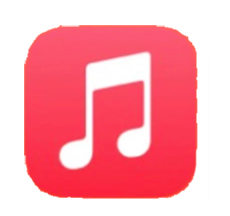
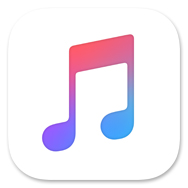
イヤホン本体の故障、ブルートゥースデバイスとiOSデバイスの接続不良、またはiPhoneのアップデートによる不具合が原因で、iPhoneで音楽が頻繁に音飛び、または再生が止まることがよく発生します。
これから、iPhone/iPadでミュージックアプリ不具合を解決する方法を詳しく紹介します。
ミュージックアプリの不具合を解消する方法
iOS端末を再起動
アップデート後に、iPhone/iPadでミュージックアプリを使って音楽を楽しんでいるとき、もし音楽再生が止まるなどの不具合が発生したら、iOS端末を再起動してみてください。この方法は意外に効くかもしれません。
別のイヤホンを交換
ミュージックアプリが頻繁に音飛びをする、または突然音楽の再生をできないのは、イヤホン本体に何か故障があるかもしれません。イヤホンが古すぎる、あるいはケーブルが破損することで、音楽が再生できない場合があります。その時、まず別のイヤホンを変えて音飛びが続くかどうかを確認しましょう。
無線通信の環境を確認
多くの人々は、現在bluetoothイヤホンで音楽を聴くのが好きです。Bluetoothとの接続は、通信電波、周囲環境の影響で不安定になりやすいです。例えば、iPhoneとBluetoothイヤホンの間で障害物がある場合、または周りにほかのワイヤレス機器がある場合。障害物や他のワイヤレス機器による通信邪魔と電波干渉でBluetoothとの接続が不安定になって、iPhoneが音飛びになってしまう場合があります。iPhoneミュージックアプリが音飛びした場合には、Bluetoothとの接続およびWi-Fiの接続状況をチェックしてください。
iTunes storeとApp storeでApple IDを一度サインアウト
以前iPhone・iPadでApple IDを登録しましたが、iOS13アップデートしてから、すべてのアプリでApple IDを再インインしたほうがいいです。前の登録権限も更新する必要があります。なので、音楽がずっと「再生停止中」となって聴くことができない場合は、iTunes storeとApp storeでApple IDを一度サインアウトして、サインインし直したらできたかもしれません。
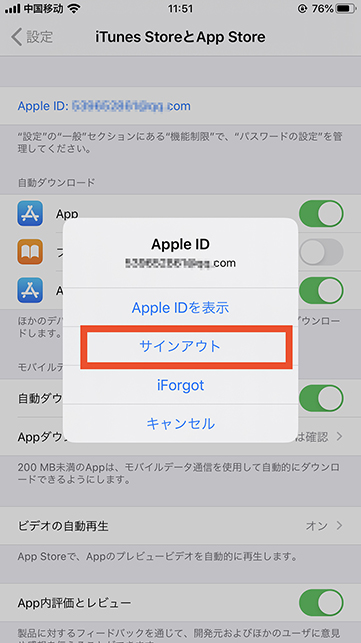
ミュージックアプリを終了して再インストール
ミュージックアプリを終了して、再インストールすることも一つの対処法です。ミュージックアプリは勝手に音楽を再生するとき、ミュージックアプリを削除して、再びインストールしてください。
iOS デバイスを最新バージョンにアップデート
iOS13アップデートによるミュージック再生中に曲が飛ぶなどの不具合が解消されないなら、iOSを最新のバージョンにアップデートしたら、不具合を解消するはずです。
- 最新バージョンにアップデート方法1:
iPhone・iPadのホーム画面から、設定の一般項目を選んでソフトウェアアップデートを確認すると、最新バージョンへアップデート出来ます。 - 最新バージョンにアップデート方法2:
iPhone・iPadをPC/Macに接続して、iTunesで最新バージョンへアップデートしておきましょう。
Siriと音声入力をオフにする
Siriを使っているとき、ミュージックアプリの音楽が突然止まったり、再生したりすることがります。Siriが指示を誤って音楽に反応してしまうので、音楽が急に再生または止まる可能性があります。こういう場合、Siriと音声入力をオフにすれば、Siriの勝手な行動回避できます。
Siriをオフにする
iOS デバイスで設定 > Siriと検索 > Siriをオフにします。
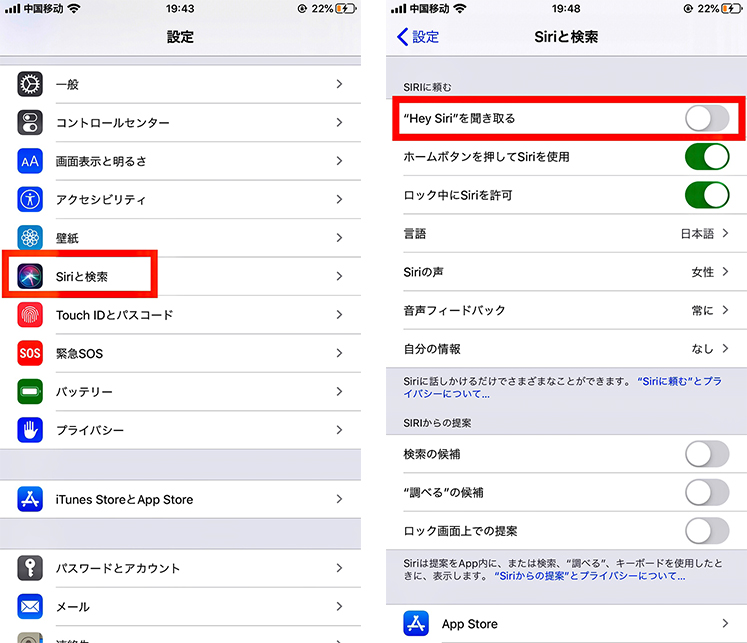
音声入力をオフにする
iOS デバイスで設定から一般 > キーボード > 音声入力をオフにします。
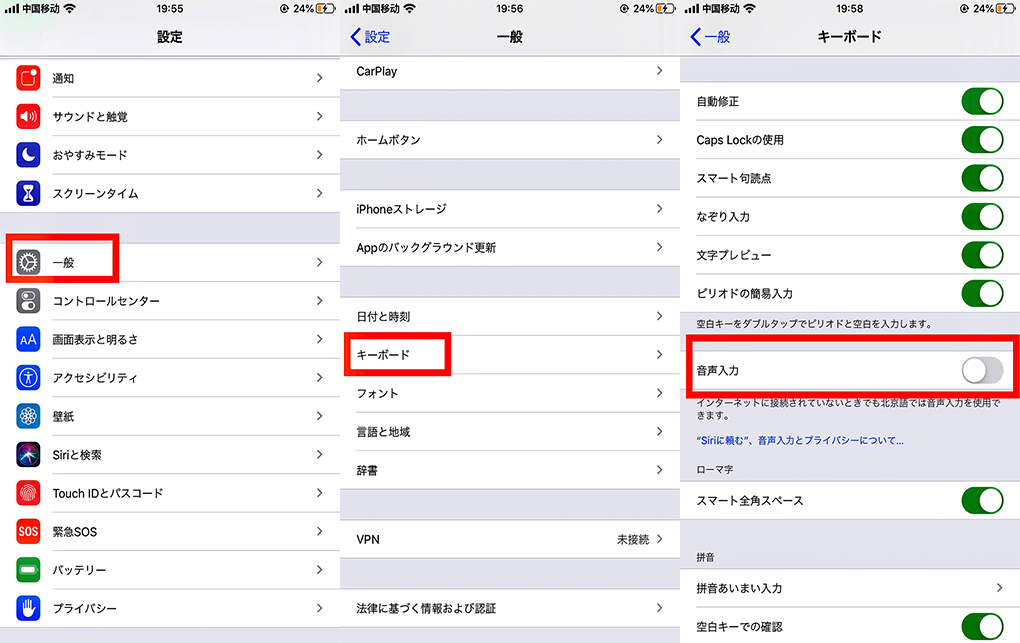
iOS不具合修復ソフト「reiboot」を利用
iphoneの操作方法が良く分からなかったり、ルーターの設定変更が出来なかったりする人はReiBootを使って安全に素早く不具合を解消しましょう。
Tenorshare ReiBootは、強力なiOS修復ツールとして、データを消去せずに、起動障害、iOSクラッシュ、アップデートの不具合などの様なトラブルから、iPhone・iPad・iPodを復元することができます。複雑な操作や設定も一切ありませんので、初心者のでも安心してお手軽にご利用いただけます。
iOS不具合を修復できるツールを使って、ミュージックアプリ 不具合を解消する操作方法を紹介します。
ステップ1、ReiBootをPC/Macにインストールして、起動します。そして、USBケーブルでお使いのiOSデバイスをコンピューターに接続します。
ステップ2、デバイスが認識されたら、ソフトのホーム画面が表示されます。そして、「あらゆるiOS不具合を解消」下の「開始」ボタンをクリックします。

ステップ3、次に進むと、「普通モード」ボタンをクリックします。

ステップ4、ファームウェア情報を確認して問題がなければ「ダウンロード」をクリックします。

ステップ5、ダウンロードが完了したら、「普通モードを開始」ボタンをクリックしてiOSの修復作業を開始します。

そうするとReiBootが自動的に問題を修復してくれます。ソフトの画面に操作指示があり、ワンクリックで不具合を修復できるので簡単で分かりやすいです。
Appleサポートに問い合わせ
iOS 端末にどんな操作をしても改善しないとき、iPhone本体に何か不具合があったかもしれません。Appleサポートセンターにお問い合わせして助けを求めたほうがいいです。
まとめ
iOS13へアップデートしてからミュージックアプリの不具合が発生するときには、上記の対処方法を試しください。もちろん、安全に素早く不具合を解消したいときには、ReiBootを使うことをおすすめします。端末操作が苦手な人におすすめのトラブル解消ツールです。








